Čas obrazovky Android: Ako monitorovať čas obrazovky a obmedzenia aplikácie v telefóne Android
Odkedy táto technológia prešla pokročilým vývojom,používanie mobilných telefónov sa výrazne zvýšilo. Ani si neuvedomujeme, koľko času trávime na obrazovke telefónu jednoduchým posúvaním a surfovaním po internete. Našťastie však existuje niekoľko sledovačov času obrazovky pre Android, ktoré nám umožňujú sledovať čas obrazovky. Sme tu odhodlaní poučiť sa vás o tom, ako môžete skúmať čas na obrazovke a obmedzuje používanie aplikácie, uvádza nasledujúca zmienka o čase aplikácie pre Android pre Android. Čítajte tento článok tak, že si prečítate tento článok, aby sa vaše deti nemohli držať svojich zariadení. dlho.
- Metóda 1: Používanie digitálnej pohody v systéme Android
- Metóda 2: Použitie prepojenia rodiny
- Metóda 3: Použite bezplatnú aplikáciu Čas na obrazovke systému Android
Metóda 1: Používanie digitálnej pohody v systéme Android
Jedna z najužitočnejších aplikácií pre čas obrazovkyZariadenie Android je digitálny blahobyt Android. Umožňuje vám prezerať si svoje digitálne zvyky vrátane častého používania rôznych aplikácií, prijatých upozornení, kontroly vášho telefónu a podobne. Na plus, pomocou tejto aplikácie, môžete obmedziť použitie niektorých aplikácií. Ukážeme vám, ako môžete túto aplikáciu používať, aby ste na svojom zariadení s Androidom mohli zobraziť čas obrazovky a obmedziť čas aplikácie. Môže ho však používať iba používateľ systému Android Pie.
1. Ako používať digitálny blahobyt na sledovanie času obrazovky
Krok 1. Ak chcete vyhľadať digitálny blahobyt vo svojom telefóne, otvorte Nastavenia a prejdite nadol, kým nenájdete Digitálny blahobyt.
Krok 2. Akonáhle nájdete, kliknite na to a dostať sa do neho. Hneď ako sa do toho dostanete, všimnete si kruhový graf zobrazujúci čas obrazovky pre všetky aplikácie, ktoré ste použili v daný deň.
Krok 3. Klepnutím na kruhový graf získate hlbší prehľad o všetkých aplikáciách, ktoré boli použité.

2. Ako používať digitálny blahobyt na obmedzenie času aplikácie
Krok 1: Ak chcete obmedziť čas, ktorý strávite v ktorejkoľvek konkrétnej aplikácii, prejdite do rozhrania Digitálny blahobyt spustením „Nastavenia“ vášho zariadenia a potom prejdite nadol a vyhľadajte Digitálny blahobyt v zozname.
Krok 2: Akonáhle to nájdete, narazte na možnosť Digitálny blahobyt. Na hlavnom rozhraní stlačte kruhový graf a získajte zoznam všetkých aplikácií (zhrabnutých podľa času obrazovky), ktoré boli použité v daný deň. Potom kliknite na ikonu „obrátený trojuholník“ vedľa aplikácie, ktorú chcete obmedziť.
Krok 3: Nakoniec z rozbaľovacej ponuky, ktorá sa objaví, vyberte čas používania, ktorý si prajete používať v konkrétnej aplikácii. To je všetko. Zopakujte kroky 2 a 3 pre všetky ostatné aplikácie.
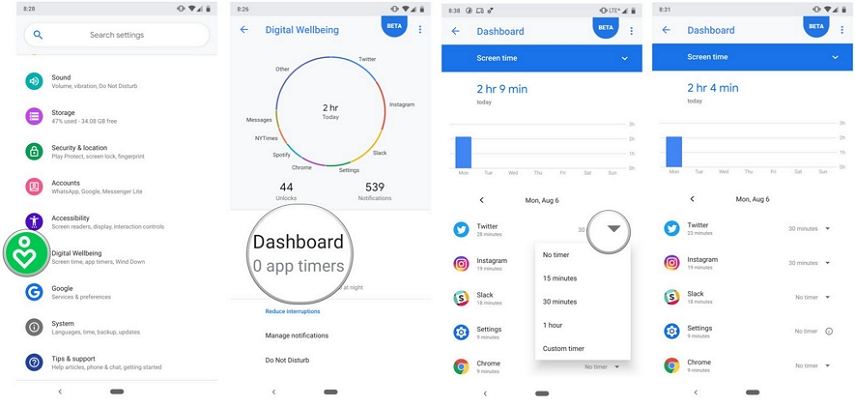
Metóda 2: Použitie prepojenia rodiny
Ďalší spôsob, ktorý vám umožní slúžiťÚčelom bude Android Family Link. Táto aplikácia na zobrazenie času vám udelí povolenie na sledovanie aktivít vašich detí a na obmedzenie času a aplikácií na obrazovke, čo bude pre vaše deti dobrou iniciatívou pri udržiavaní zdravého digitálneho správania. Okrem toho je táto aplikácia tiež užitočná pri hľadaní miesta, kde majú deti Poďme teraz pochopiť, ako táto aplikácia času na obrazovke funguje pre Android.
1. Ako používať rodinné pripojenie k monitorovaniu času obrazovky na diaľku
Krok 1: Začnite s inštaláciou aplikácie Family Link a potom ju spustite na vašom vlastnom zariadení. Kliknite na „Začíname“ a potom na „Nastaviť rodinné prepojenie“ a postupujte podľa pokynov na nastavenie.
Krok 2: Ďalej zadajte podrobnosti týkajúce sa vášho dieťaťa alebo cieľového zariadenia, ktoré chcete sledovať. Potom sa rozhodnite pre používateľské meno služby Gmail a zadajte heslo a potom výraz „Ďalej“.
Krok 3: Získajte cieľové zariadenie teraz a do neho pridajte účet. Kliknutím na „Ďalej“ nainštalujete odkaz Family Family na cieľové zariadenie.

Krok 4: Po dokončení uchopte svoje zariadenie a budete mať možnosť využívať celý ovládací panel na sledovanie aktivít aplikácií, sledovanie polohy alebo sledovanie času obrazovky nad cieľovým zariadením.

2. Ako používať rodinné pripojenie na diaľkové obmedzenie času aplikácie
Krok 1: Zopakujte kroky 1, 2 a 3 z predchádzajúceho sprievodcu a nastavte Family Link.
Krok 2: Teraz na svojom zariadení spustite aplikáciu Family Link a potom v oblasti Dashboard vyberte cieľové zariadenie. Potom prejdite do sekcie Nainštalované aplikácie a kliknite na položku Viac.
Krok 3: Použite preferovanú aplikáciu, ktorú chcete zablokovať alebo povoliť. To je o tom.

Metóda 3: Použite bezplatnú aplikáciu Čas na obrazovke systému Android
Dobre! Uvedené dve metódy sú do istej miery obmedzené. Rovnako ako digitálny blahobyt sa dá použiť iba v systéme Android Pie. Existuje veľa používateľov, ktorí ešte stále nemajú verziu systému Android Pie. Ak ste jedným z nich, môžete mať ťažkosti s používaním aplikácie.
Na druhej strane je aplikácia Family Link použiteľná iba v niektorých krajinách. Mnoho krajín nemá oprávnenie na prístup k tejto aplikácii.
Preto, ak nie ste schopní využiť vyššie uvedené dve metódy z jedného z týchto dôvodov, môžete jednoducho použiť aplikáciu tretej strany, napríklad Screen Time Parental Control.

Túto aplikáciu s časom obrazovky pre Android môžete používať zadarmoa jeden môže úplne ovládať akcie svojich detí prostredníctvom svojho smartfónu. Používatelia si môžu zobraziť čas, ktorý deti používajú v konkrétnych aplikáciách, dostanú upozornenie na nové aplikácie, ktoré inštalujú deti, zoznam webových stránok, ktoré nimi surfovali. Aplikácia má tiež prémiovú verziu, pomocou ktorej získate pokročilejšie funkcie. Celkovo vzaté, je to skvelá voľba pri výbere bezplatného sledovača času obrazovky pre Android.
záver
Monitorovanie času obrazovky v systéme Android je rovnako jednoduché akopomocou obrazovky Čas na iPhone, o ktorej sme už diskutovali. V tomto článku sme zdieľali niekoľko efektívnych metód týkajúcich sa času obrazovky systému Android a dúfame, že čoskoro podniknete potrebné kroky. Môžete tiež vidieť, ako nastaviť rodičovskú kontrolu na zariadeniach iPhone a iPad, ak chcete.







